Overwatch-ul lui Blizzard este unul dintre cele mai masivemultiplayer shooters pentru prima persoană în lume chiar acum. Are o comunitate enormă și zeci de fani dedicați pe Xbox, PS4 și Windows. Cu toate acestea, cu un software de compatibilitate, vă puteți bucura și de acest joc pe Linux.
Notă: Overwatch este un joc video Windows. Când o executați pe Linux, veți avea probleme și este posibil să nu funcționeze pentru dvs. Asigurați-vă că consultați pagina OverHatch WineHQ pentru ajutor de depanare.
Înainte de a începe
Conform consensului popular dintre utilizatorii Linux,versiunea de vin disponibilă în prezent în majoritatea distribuțiilor Linux nu este suficient de bună. Nu redă BattleNet sau Overwatch corect și nu veți putea juca jocul corect dacă mergeți în continuare cu acest tutorial fără a actualiza Wine.
Pe Addictivetips, avem un tutorial care mergedespre cum se instalează Wine-Staging; versiunea de Wine care funcționează cel mai bine cu Overwatch pe Linux. Acestea fiind spuse, tutorialul este din luna aprilie a acestui an. De atunci, Wine-Staging s-a schimbat, comenzile pot diferi ușor, depozitele pot modifica URL-urile, etc. Din acest motiv, vom trece pe scurt despre modul în care funcționarea Wine-Staging funcționează pe Linux. Deschideți o fereastră de terminal și urmați instrucțiunile care se potrivesc sistemului dvs. de operare.
Ubuntu 18.04
wget -nc https://dl.winehq.org/wine-builds/Release.key sudo apt-key add Release.key sudo apt-add-repository https://dl.winehq.org/wine-builds/ubuntu/ sudo apt-get install --install-recommends winehq-staging
Ubuntu 18.10
wget -nc https://download.opensuse.org/repositories/Emulators:/Wine:/Debian/Ubuntu_18.10_standard/Release.key sudo apt-key add Release.key sudo apt-add-repository "deb https://download.opensuse.org/repositories/Emulators:/Wine:/Debian/Ubuntu_18.10_standard ./" sudo apt-get install --install-recommends winehq-staging
Debian
wget -nc https://dl.winehq.org/wine-builds/Release.key sudo apt-key add Release.key sudo echo "#Wine-Staging" >> /etc/apt/sources.list sudo echo "deb https://dl.winehq.org/wine-builds/debian/ DISTRO main" >> /etc/apt/sources.list sudo apt-get update sudo apt-get install --install-recommends winehq-staging
Arch Linux
sudo pacman -S wine-staging
Fedora 28
sudo dnf config-manager --add-repo https://dl.winehq.org/wine-builds/fedora/28/winehq.repo sudo dnf install winehq-staging
Fedora 29
sudo dnf config-manager --add-repo https://download.opensuse.org/repositories/Emulators:/Wine:/Fedora/Fedora_29_standard/Emulators:Wine:Fedora.repo sudo dnf install winehq-staging
OpenSUSE Tumbleweed
wget http://download.opensuse.org/repositories/openSUSE:/Factory/standard/x86_64/wine-staging-3.19-1.1.x86_64.rpm sudo zypper install wine-staging-3.19-1.1.x86_64.rpm
OpenSUSE LEAP 15.0
wget http://download.opensuse.org/repositories/openSUSE:/Leap:/15.0/standard/x86_64/wine-staging-3.7-lp150.1.8.x86_64.rpm sudo zypper install wine-staging-3.7-lp150.1.8.x86_64.rpm
Linux generic
Pe o distribuție Linux care nu areVin-Staging? Va trebui să creați software-ul de la sursă, prin GitHub. Întoarceți-vă la pagina Wine-Staging, citiți instrucțiunile și aflați cum să construiți cele mai noi pachete Wine-Staging pentru sistemul dvs. de operare Linux.
Ridicarea vinului
Acum că versiunea dvs. de vin este filiala Staging, o putem regla astfel încât OverWatch să funcționeze corect. Pentru a regla Wine, apăsați Ctrl + F2 pe tastatură și deschideți lansatorul de comandă al desktopului. Apoi, în lansator, scrieți:
winecfg
presa introduce pe tastatură pentru a lansa aplicația de configurare Wine pe Linux. Apoi, uitați-vă la „versiunea Windows”, schimbați-o pe „Windows 10” și faceți clic pe butonul Apply.

După ce ați setat versiunea Windows în Wine la Windows 10, faceți clic pe fila „Staging” din WineCFG. Bifează casetele de lângă „Enable VAAPI” și „Enable CSMT”. Selectați „Aplicați” pentru a seta modificările la Wine.
Instalați BattleNet
Jocul Overwatch al lui Blizzard se va instala doar pe computer prin intermediul clientului de jocuri de bord BattleNet PC. Din fericire, BattleNet funcționează destul de bine pe Linux.
Pentru ca BattleNet să funcționeze pe Linux, nu vei ficapabil să utilizeze un instrument de descărcare bazat pe terminal, precum Wget sau cURL. În schimb, va trebui să descărcați programul manual, accesând site-ul web BattleNet.
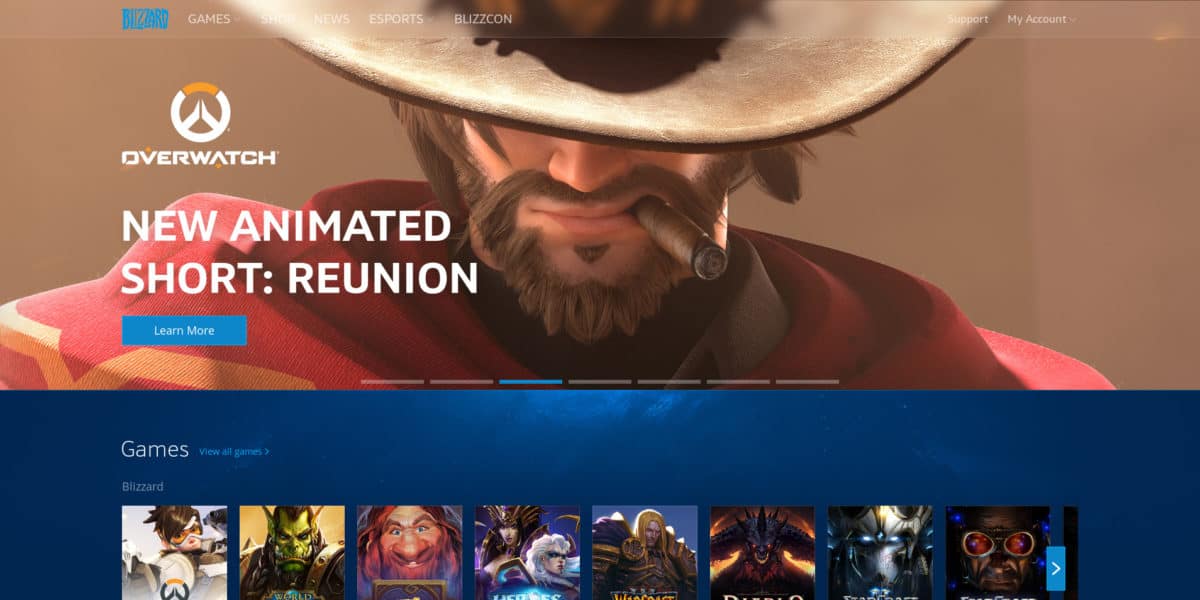
Așa cum sunteți pe Linux, BattleNet EXE nu va face acest lucrudeschis automat. Pentru a lansa programul, deschideți-vă managerul de fișiere Linux și faceți clic pe „Descărcări”. Apoi, găsiți fișierul BattleNet EXE și faceți dublu clic pe el pentru a-l rula cu Wine. Alternativ, deschideți un terminal, CD în ~ / Descărcări director și porniți-l prin linia de comandă.
cd ~/Downloads wine Battle.net-Setup.exe
Parcurgeți procesul de configurare a instalării și faceți BattleNet să funcționeze pe computerul Linux. După terminarea instalării, închideți asistentul pentru instalare, deschideți meniul aplicației
Instalați Overwatch pe Linux
Configurarea BattleNet pe Linux nu este configuratăOverwatch. Este un joc care trebuie descărcat și instalat separat prin intermediul clientului de joc. Pentru a instala Overwatch pe Linux prin Wine, deschideți aplicația BattleNet și conectați-vă cu numele de utilizator și parola.
Notă: dacă instalarea Overwatch-ului prin Wine nu funcționează, nu ezitați să încercați versiunea Winepak a jocului.
Odată conectat la BattleNet, programul va încercapentru a scana computerul Linux pentru „jocuri existente”. Dacă programul găsește vreun joc Blizzard configurat anterior, acesta va prelucra datele și le va adăuga la lansator, astfel încât să le puteți reda.
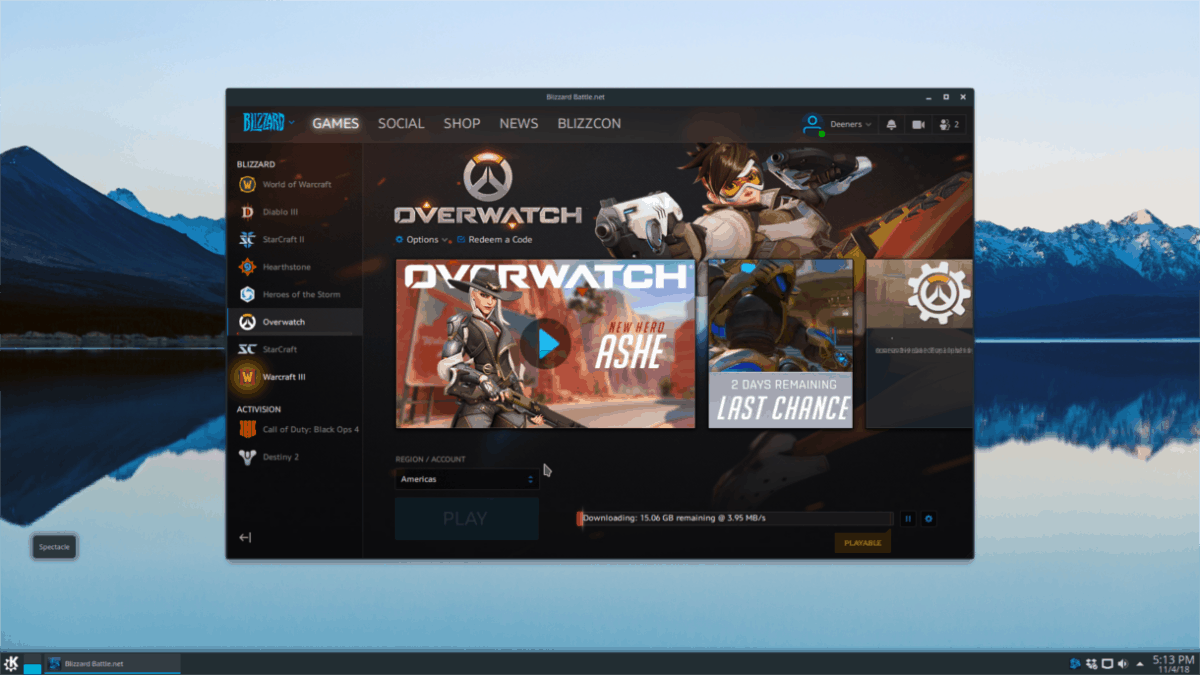
Faceți clic pe logo-ul „Overwatch” din lateral,cumpărați jocul (dacă nu îl dețineți deja) și instalați-l în sistem. Când se instalează Overwatch, deschideți meniul aplicației, găsiți secțiunea „Wine” și faceți clic pe „Overwatch” pentru a începe să jucați!
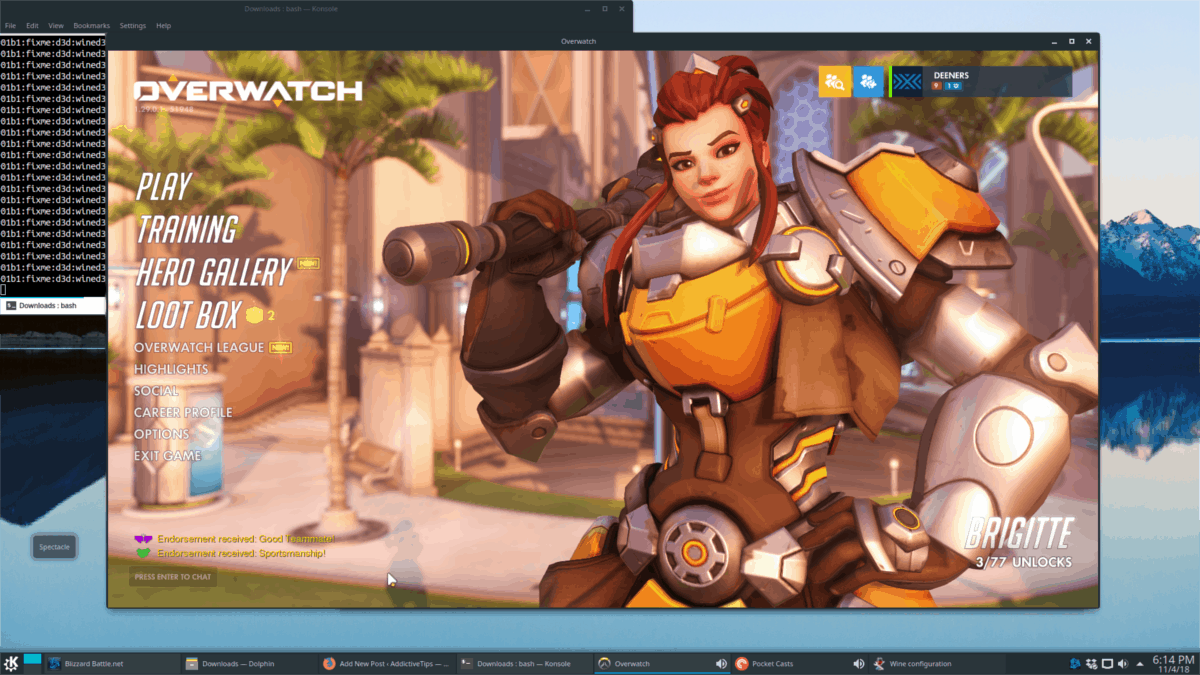












Comentarii